Por buena que sea, la tecnología de reconocimiento de huellas dactilares no es perfecta. Esto no solo se aplica al Pixel 3, sino también a todos los demás teléfonos que tienen esta función. Hay muchas situaciones en las que puede desbloquear su dispositivo con el dedo.
Por esta razón, siempre tiene un PIN como respaldo. Pero, ¿qué pasa si lo olvidas? La respuesta es simple: se le bloqueará el acceso a su teléfono y, a menos que recuerde el PIN, tendrá que encontrar otra forma de desbloquear su dispositivo.
cómo configurar la respuesta automática en el iphone
Afortunadamente, Google sabe que esto no es tan raro, por lo que los teléfonos Pixel vienen equipados con formas de desbloquear su dispositivo, incluso si no tiene la contraseña.
Borrar manualmente tu Pixel 3
Evitar la protección con contraseña tiene un precio. Si desea restaurar la contraseña directamente desde su dispositivo, debe sacrificar todos sus datos. Esto no será un problema tan grande si realiza copias de seguridad periódicas. Si no lo haces, no tienes suerte.
Si está dispuesto a hacer borrón y cuenta nueva para volver a acceder a su Pixel 3, esto es lo que debe hacer:
Apague su dispositivo.
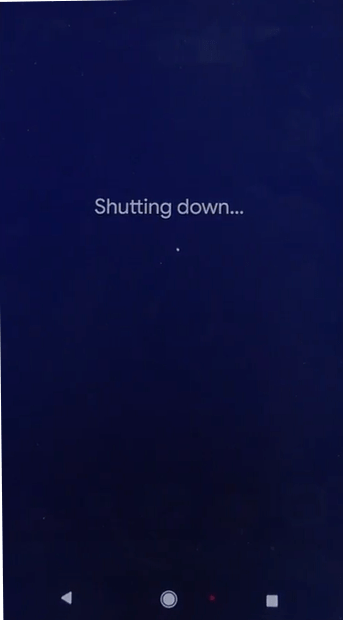
Mantenga presionado el botón Energía + Bajar volumen hasta que llegue al modo de cargador de arranque y luego suéltelos.
Ir Modo de recuperación . Utilizar el Volumen botones para navegar a través de las opciones y seleccionar usando el Energía
Si ve 'Sin comando' en la pantalla, mantenga presionado el botón de encendido y presione el Sube el volumen y luego suelte el botón Energía
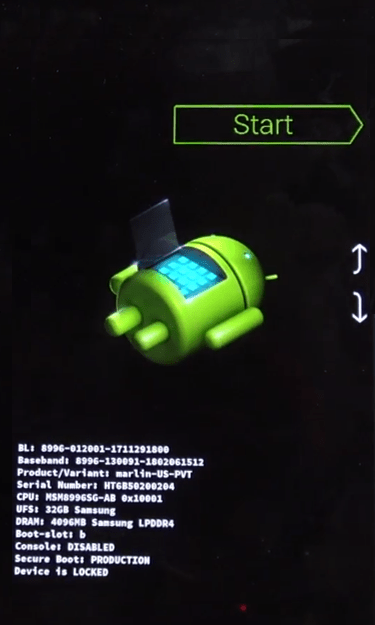
En la pantalla Recuperación, elija Borrar datos / restablecimiento de fábrica .
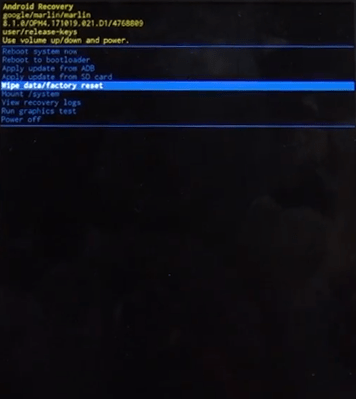
Seleccione sí , luego espere unos minutos hasta que se complete el proceso.
Seleccione Reiniciar sistema ahora .
Después de hacer esto, deberá configurar su Pixel 3 desde cero. Si hay una copia de seguridad, podrá recuperar todos sus datos durante el proceso de configuración.
Afortunadamente, hay otro método que garantiza que pueda acceder a su teléfono y dejar todos sus datos intactos.
Uso de Buscar mi dispositivo
La aplicación Find My Device de Google le permite ubicar su dispositivo en caso de robo o extravío. Para que esto funcione, el GPS debe estar habilitado. Si no, y tiene su teléfono con usted, todo lo que necesita es que esté encendido y conectado a Internet. Si es así, esto es lo que debe hacer:
Ve a la Encuentra mi dispositivo
Inicie sesión con la cuenta de Google que está activa en su teléfono.
Si tiene varios dispositivos, seleccione el correspondiente en el menú de la esquina superior izquierda.
Escoger Cerrar con llave en el lado izquierdo de la pantalla.
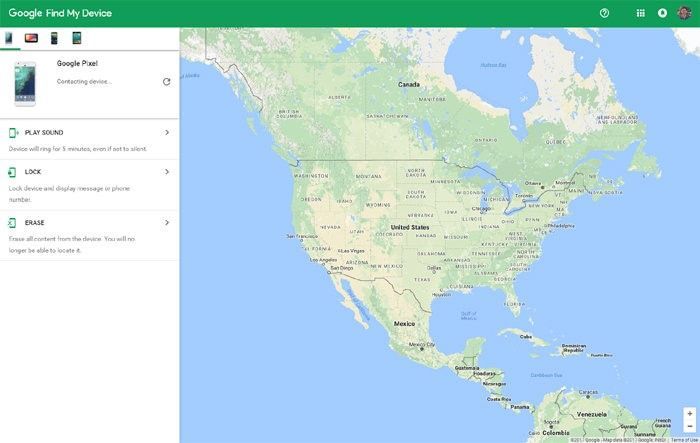
Se le pedirá que escriba una nueva contraseña. Así que haz eso y confírmalo.
Vaya a su Pixel 3 y use la nueva contraseña para ingresar.
¡Eso es! Ahora puede volver a su Pixel 3 sin pérdida de datos.
La última palabra
Idealmente, su Pixel 3 estaría conectado a Internet cuando lo bloqueó. De esta manera, puede usar Find My Device para cambiar su contraseña fácilmente sin perder todos sus datos. Si no es así, un restablecimiento de fábrica es su única opción.
cómo eliminar mensajes de texto en Snapchat
Si hay algo más que le gustaría saber sobre su Pixel 3, háganoslo saber en los comentarios.








![Cómo volver a publicar videos en Instagram [febrero de 2020]](https://www.macspots.com/img/twitter/87/how-repost-videos-instagram.jpg)
